Åtgärda Call of Duty Vanguard-felkoden DUHOK-LESTER
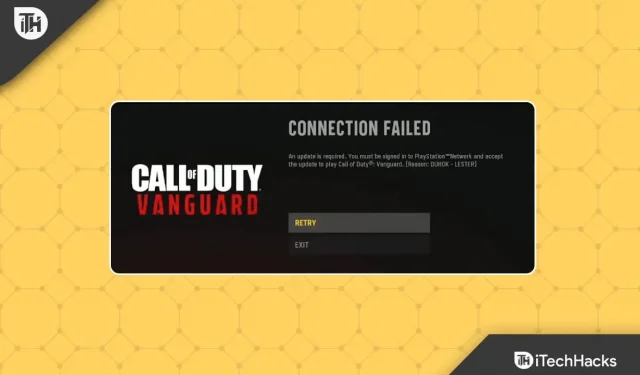
Det finns en känsla av att Call of Duty är i övergång. Trots att de är inklämda mellan de megaundermärkena Modern Warfare och Black Ops, har utvecklaren Sledgehammer Games skapat ett roligt utfyllnadsmedel för fansen. Det finns inget stötande eller dåligt med denna återgång från andra världskriget, men Vanguard gör inget särskilt enastående.
Ja, tillsammans med en dålig story, har Call of Duty Vanguard några riktigt otäcka buggar som kan störa dig medan du spelar. Nyligen har många användare börjat rapportera att de står inför Call of Duty Vanguard DUHOK–LESTER-felkoden , som hindrar dem från att komma in i matchen.
Det är därför vi bestämde oss för att ge dig den här guiden. Här har vi diskuterat flera lösningar som kan hjälpa till att åtgärda den här typen av fel. Så om du står inför det här problemet, läs den här guiden till slutet och se om det hjälper.
Innehåll:
- 1 Call of Duty Vanguard DUHOK-LESTER-anslutning misslyckades Felkodskorrigering
- 1.1 Starta om din enhet
- 1.2 Prova att uppdatera din GPU-drivrutin
- 1.3 Kör spelet som administratör
- 1.4 Kontrollera statusen för COD Vanguard Server
- 1.5 Kontrollera din internetanslutning
- 1.6 Sätt hög prioritet
- 1.7 Stäng av din router och slå på den igen
- 1.8 Stänga onödiga bakgrundsprocesser
- 1.9 Inaktivera texturströmning på begäran
- 1.10 Länka ditt Activision-konto till din enhet
- 1.11 Sök efter Windows Update
- 1.12 Installera om Call of Duty Vanguard
- 1.13 Debriefing
Åtgärda Call of Duty Vanguard DUHOK-LESTER Error Code Connection Error
Så här är korrigeringarna som hjälper dig att lösa Call of Duty Vanguard DUHOK-LESTER-felkoden på din dator. Så låt oss kolla in dem:
Starta om din enhet
Du kommer att återställa ditt RAM-minne när du startar om enheten eftersom den rensar cachefilerna. Det är möjligt att Call of Duty Vanguard DUHOK-LESTER-felkoden uppstår på grund av en ackumulering av cachedata eller RAM-spill. För att lösa DUHOK-LESTER-problemet måste du starta om hela systemet.
Se dock till att Duty Vanguard DUHOK-LESTER-felkodsproblemet är löst på Epic eller Steam genom att starta om din enhet och starta om spelet igen. Men om din Call of Duty Vanguard-felkod är DUHOK – LESTER, se till att prova de andra korrigeringarna som anges.
Testa att uppdatera din GPU-drivrutin
Det finns en fix för detta problem som kan fixa olika problem som spelkrascher. Viss framgång har redan rapporterats efter uppdatering av GPU-drivrutinen, och vissa användare har upptäckt att Call of Duty Vanguard DUHOK-LESTER-felkodsproblemet har lösts.
Därför måste du också göra detta, och här är några steg du kan följa om du inte vet hur du gör:
- För att öppna Kör, tryck Win + R samtidigt.
- Hitta sedan devmgmt.msc . Du kommer att kunna komma åt Enhetshanteraren .
- Dubbelklicka sedan på bildskärmsadaptern .
- Högerklicka sedan på namnet på GPU-företaget och välj Uppdatera drivrutin.
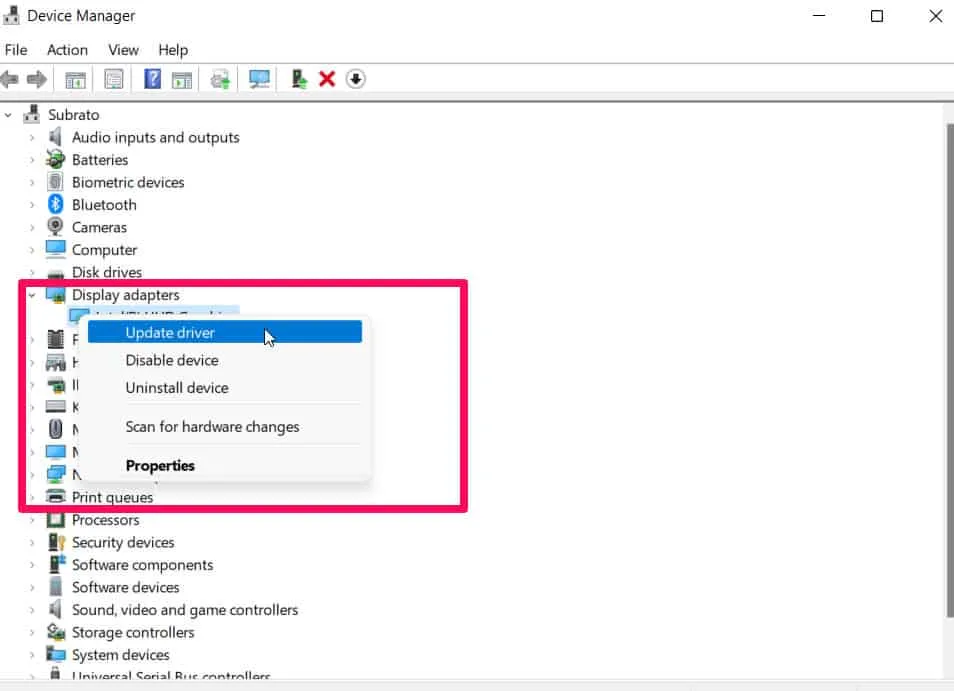
- Som ett sista steg väljer du alternativet ” Sök automatiskt efter drivrutin ” och väntar på att din drivrutin uppdateras automatiskt.
Du måste vänta på att uppdateringen ska slutföras; det här kan ta flera minuter. Starta om Call of Duty Vanguard för att se om DUHOK – LESTER felkodsproblemet har lösts efter omstart av ditt Windows-system.
Kör spelet med administratörsrättigheter
Har du någonsin testat att köra COD med administratörsrättigheter? Om spelet saknar de nödvändiga resurserna för att fungera korrekt, kan det börja stöta på sådana fel vid varje lansering.
Därför rekommenderas det att köra spelet som administratör för att ge det åtkomst till systemresurser. Så här gör du om du inte vet hur:
- Gå till ditt skrivbord och högerklicka på COD Vanguard.exe.
- Välj Egenskaper från snabbmenyn.
- Välj fliken Kompatibilitet .
- I det sista steget, markera Kör det här programmet som administratör och klicka på knappen Verkställ > OK.
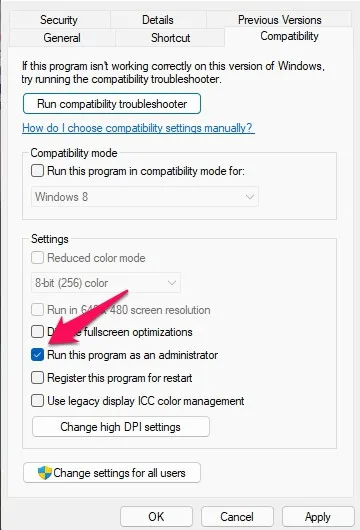
Kör den för att kontrollera om COD Vanguard fungerar korrekt. Under tiden kommer spelet nu att öppnas som administratör när du startar det. Men om dessa korrigeringar inte fungerar för dig, prova följande korrigeringar.
Kontrollera COD Vanguard Server Status
Verifiera att Call of Duty: Vanguard-servrarna för närvarande inte är nere genom att kontrollera serverstatusen med DownDetector. Det kan ta lite tid för servern att återhämta sig om den har problem. Det finns för närvarande inga problem med servern.
Kontrollera din internetanslutning
Du bör också kontrollera din internetanslutning för att se till att den fungerar korrekt. När Internetnätverket är misstänkt eller instabilt kan många problem uppstå, vilket resulterar i problem med att ansluta till servern eller oförmåga att ladda ner ytterligare resurser. Om problemet kvarstår, försök att byta från trådlöst till trådbundet (Ethernet) eller vice versa.
Sätt hög prioritet
Det kan vara enkelt att åtgärda Call of Duty Vanguard DUHOK-LESTER felkodproblem på din dator genom att sätta prioritet för programmet som ansvarar för det till högt. Om du inte är säker på hur, här är stegen du måste följa:
- Högerklicka först på Windows Start-meny och välj Aktivitetshanteraren .
- I avsnittet Detaljer högerklickar du på spelet.
- Välj ”Ange prioritet” och sedan ”Hög”.
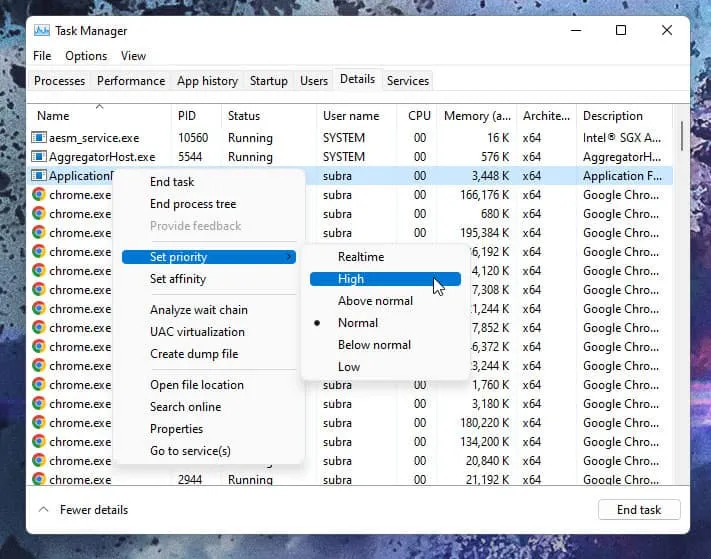
Det är allt. Du kan nu starta om Call of Duty Vanguard med felkoden DUHOK-LESTER för att se om problemet är löst. Om du fortfarande har problem med DUHOOK-LESTER kan vissa spelfiler saknas.
Stäng av din router och sätt på den igen
Kontrollera statusen för din Wi-Fi-router genom att utföra en strömcykel för att avgöra om problemet är löst. Routern måste vara avstängd och strömkabeln urkopplad.
När detta är gjort, vänta en minut eller två, anslut sedan strömkabeln igen och slå på routern igen. Se till att din internetanslutning fungerar genom att ansluta till ett Wi-Fi-nätverk.
Stäng onödiga bakgrundsprocesser
Det är troligt att ditt system kommer att sakta ner eller överbelasta om det är belamrat med för många redundanta bakgrundsprocesser.
Dessa uppgifter kan tömma systemresurser, inklusive CPU, minne och bandbredd, vilket kan påverka körningen av spel och applikationer. Därför, om de inte behövs, kan du stänga dem helt.
- Tryck först på Ctrl + Shift + Esc för att öppna Aktivitetshanteraren.
- Du kan stänga uppgiften genom att välja applikationerna individuellt på fliken Processer .
- Klicka på Avsluta uppgift för att avsluta uppgiften.
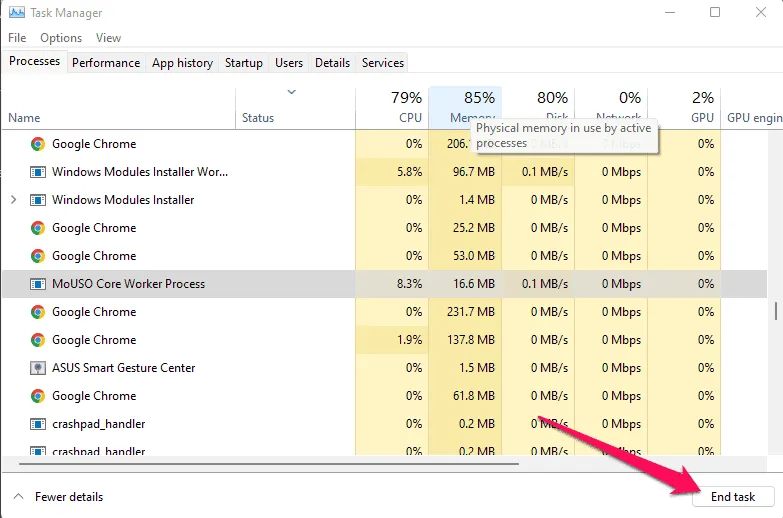
Inaktivera texturstreaming på begäran
Spelare kan ladda ner en förbättrad färgpalett under spelandet med alternativet On-Demand Texture Streaming för att uppleva mycket mer levande och realistisk grafik.
Det kan dock förbruka för mycket bandbredd eller systemresurser, vilket orsakar fördröjningar, frysningar, stora paketpaket etc. För att förhindra att detta händer rekommenderar vi att du inaktiverar alternativet för texturströmning på begäran i spelmenyn. För detta
- Gå först till spelmenyn .
- Efter det klickar du på Inställningar .
- Se sedan till att stänga av den på fliken Grafik .
Länka ditt Activision-konto till din enhet
Många spelare rapporterar konflikter medan de autentiserar eller ansluter till spelservern på grund av ett problem som länkar deras Activision-konto till deras COD-spelprofil.
För att förhindra anslutning till spelservern igen, se till att din spelprofil är länkad till ditt Activision-konto eller synkroniserad. Du kan enkelt hantera ditt Activision-konto genom att klicka på den här länken .
Sök efter Windows Update
Kör din dator den senaste versionen av Windows? I många fall skapar äldre versioner av Windows kompatibilitetsproblem för vissa program och spel. Det är alltid en bra idé att leta efter Windows-uppdateringar på din dator. För detta
- Tryck på Win+I samtidigt för att öppna Windows-inställningarna .
- För att söka efter uppdateringar, klicka på Sök efter uppdateringar under Windows Update.
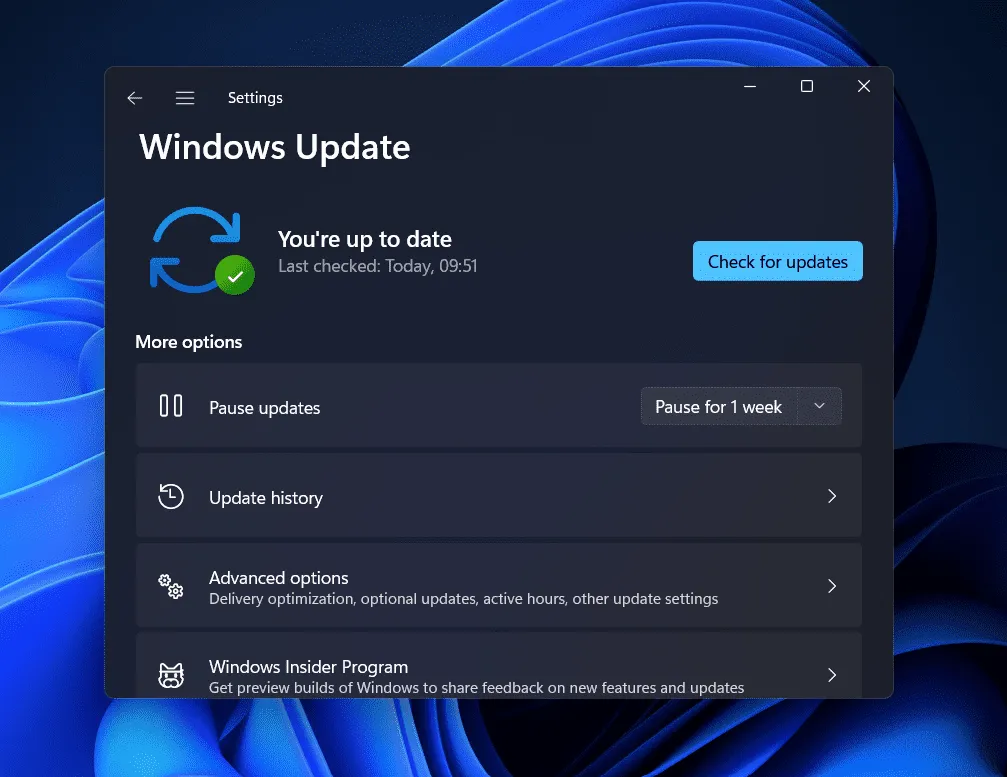
Det kommer att ta lite tid att ladda ner och installera uppdateringen på din dator. Som ett resultat kommer du att få ett meddelande som ber dig starta om. Efter det, starta spelet och se om Call of Duty Vanguard DUHOK-LESTER felkodsproblemet är löst.
Installera om Call of Duty Vanguard
Om alla metoder misslyckas med att lösa problemet med Vanguard DUHOK-LESTER COD-felkod vid start, är ominstallation av programmet ditt sista alternativ. Därför, om din dataplan inkluderar obegränsad användning, rekommenderar vi att du tar bort alla spår av spelet från din enhet och startar om det. Efter det bör du installera om spelet via spelstartaren.
Sammanfatta
Så här åtgärdar du COD Vanguard DUHOK-LESTER-felkoden. Vi hoppas att den här guiden har hjälpt dig. Dessutom, om du behöver mer information, lämna en kommentar nedan och låt oss veta.



Lämna ett svar